 Entwicklungswerkzeuge
Entwicklungswerkzeuge
 composer
composer
 Installation und Nutzung von Composer unter Windows/Linux (ausführliche Erklärung)
Installation und Nutzung von Composer unter Windows/Linux (ausführliche Erklärung)
Installation und Nutzung von Composer unter Windows/Linux (ausführliche Erklärung)
Dieser Artikel wurde von der Composer-Tutorial-Kolumne geschrieben, um die Installation und Verwendung von Composer unter Windows und Linux vorzustellen. Ich hoffe, dass er Freunden in Not hilfreich sein wird!
Installation und Verwendung von Composer unter Windows und Linux
1: Installieren Sie Composer
1. Öffnen Sie zunächst das Befehlszeilenfenster in Windows/öffnen Sie das Terminal in Linux ausführen php - v Überprüfen Sie, ob die Versionsnummer korrekt ausgegeben wird. „Windows“ ">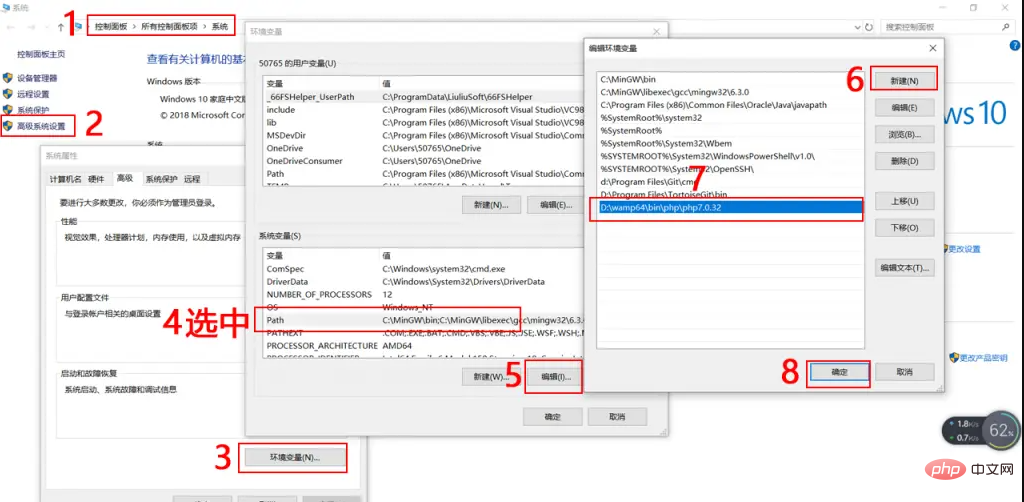
php -v 查看是否正确输出版本号。
windows
PS E:\repository\work> php -v PHP 7.0.32 (cli) (built: Sep 12 2018 15:54:08) ( ZTS ) Copyright (c) 1997-2017 The PHP Group Zend Engine v3.0.0, Copyright (c) 1998-2017 Zend Technologies
centos
[root@jmsiteos7 ~]# php -v
PHP 7.2.13 (cli) (built: Dec 6 2018 23:18:37) ( NTS )
Copyright (c) 1997-2018 The PHP Group
Zend Engine v3.2.0, Copyright (c) 1998-2018 Zend Technologies
with Zend OPcache v7.2.13, Copyright (c) 1999-2018, by Zend Technologies如果安装了php,但未设置环境变量,需要设置环境变量
windows
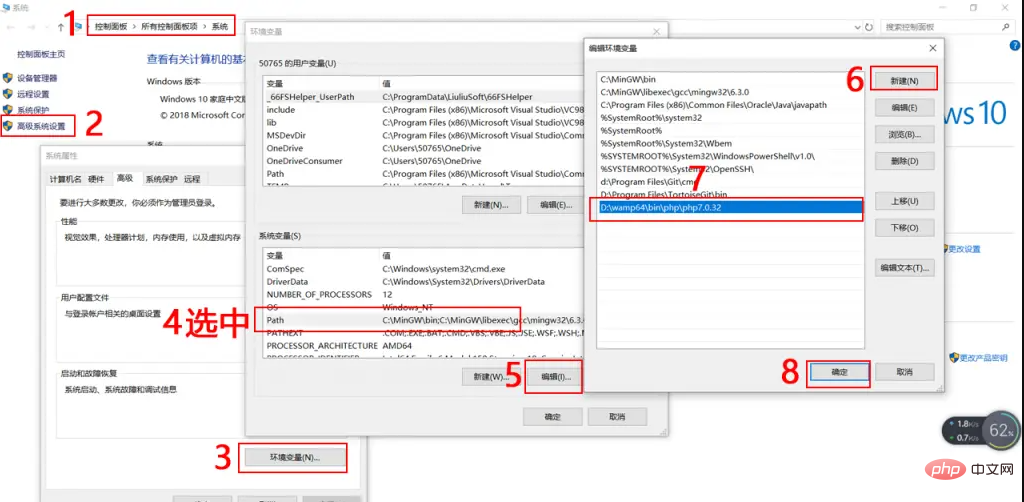
windows设置环境变量
退出并重新打开命令行窗口,再次输入php -v查看版本号,如果依然不正常,请检查php目录是否正确
centos
vi /etc/profile #文件地步输入如下两行 PATH=$PATH:/usr/local/php72/bin/:/usr/local/php72/sbin/ export PATH #立即生效 source /etc/profile
再次输入php -v查看版本号,如果依然不正常,请检查php目录是否正确
2.下载 Composer
php -r "copy('https://install.phpcomposer.com/installer', 'composer-setup.php');"
3.安装 Composer
php composer-setup.php
4.删除安装程序
php -r "unlink('composer-setup.php');"
5.局部安装
以上步骤下载 Composer 的过程正确执行完毕后,可以将 composer.phar 文件复制到任意目录(比如项目根目录下),然后通过 php composer.phar 指令即可使用 Composer 了!
6.全局安装
centos
打开终端并执行如下命令将前面下载的 composer.phar 文件移动到 /usr/local/bin/ 目录下面:
mv composer.phar /usr/local/bin/composer
windows
进入 PHP 的安装目录,将 composer.phar 复制到 PHP 的安装目录下面,在 PHP 安装目录下新建一个 composer.bat 文件,并将下列代码保存到此文件中
@php "%~dp0composer.phar" %*
重新打开一个命令行窗口试一试执行 composer --version 看看是否正确输出版本号
windows
PS E:\repository\work> composer --version Composer version 1.8.0 2018-12-03 10:31:16
centos
[root@jmsite ~]# composer --version Do not run Composer as root/super user! See https://getcomposer.org/root for details Composer version 1.8.0 2018-12-03 10:31:16
这里只做演示,不可以以root身份执行composer,官方给出的解释是:某些Composer命令,包括exec,install和update允许第三方代码在您的系统上执行。
这是来自其“插件”和“脚本”功能。插件和脚本可以完全访问运行Composer的用户帐户。因此,强烈建议 避免以超级用户/ root身份运行Composer。
7.升级 Composer
composer selfupdate
8.设置composer国内源
composer config -g repo.packagist composer https://packagist.phpcomposer.com
二:使用 Composer
1.基于composer.json
在项目的目录下创建一个 composer.json 文件,描述项目的依赖关系。
{
"require": {
"monolog/monolog": "1.2.*"
}
}表示需要下载从 1.2 开头的任何版本的monolog,使用下面的命令即可安装代码库
composer install
2.基于require 命令
若你感到创建composer.json文件麻烦,也可以在安装时使用require命令
composer require monolog/monolog
composer 会去寻找代码库信息,并自动创建composer.json文件和composer.lock
Windows legt Umgebungsvariablen fest
Verlassen Sie das Befehlszeilenfenster und öffnen Sie es erneut. Geben Sie erneut php -v ein, um die Versionsnummer zu überprüfen. Wenn es immer noch abnormal ist Überprüfen Sie, ob das PHP-Verzeichnis korrekt ist 2. Laden Sie Composer herunter. Kopieren Sie die Datei „composer.phar“ in ein beliebiges Verzeichnis (z. B. das Stammverzeichnis des Projekts). Dann können Sie Composer über den Befehl php Composer.phar verwenden! 6. Globale Installation /< /code> Verzeichnis:
# 更新所有代码库 composer update # 更新指定的代码库 composer update monolog/monolog # 更新指定的多个代码库 composer update monolog/monolog phpaes/phpaes # 还可以通过通配符匹配代码库 composer update monolog/monolog phpaes/*
windows
Geben Sie das PHP-Installationsverzeichnis ein, kopieren Sie composer.phar in das PHP-Installationsverzeichnis und erstellen Sie einen neuen Composer in der PHP-Installation Verzeichnis .bat Datei und speichern Sie den folgenden Code in dieser Dateicomposer remove monolog/monolog
composer --version auszuführen, um zu sehen, ob die Versionsnummer korrekt ausgegeben wird
windows
composer search monolog
centos
# 显示已经安装的代码库 composer show # 通过通配符进行筛选 composer show monolog/* # 具体某个代码库的信息 composer show monolog/monolog
Die offizielle Erklärung lautet: Einige Composer-Befehle, einschließlich exec, install und update, ermöglichen die Ausführung von Code von Drittanbietern Sie werden auf dem System ausgeführt.
🎜Dies liegt an der Funktionalität „Plugins“ und „Skripte“. Plugins und Skripte haben vollen Zugriff auf das Benutzerkonto, auf dem Composer ausgeführt wird. Daher wird dringend davon abgeraten, Composer als Superuser/Root auszuführen. 🎜🎜🎜7 🎜 Erstellen Sie einecomposer.json-Datei im Projektverzeichnis, um die Abhängigkeiten des Projekts zu beschreiben. 🎜require 'vendor/autoload.php'; # $log = new Monolog\Logger('name'); $log->pushHandler(new Monolog\Handler\StreamHandler('app.log', Monolog\Logger::WARNING)); $log->addWarning('Foo');
composer.json und die Datei composer.lock Datei 🎜🎜🎜3. Aktualisieren Sie alles in der Projektcodebasis oder bestimmte Codebasen🎜🎜4. Entfernen Sie eine Codebasis, die von anderen Codebasen verwendet wird🎜🎜rrree🎜🎜5 . Durchsuchen Sie die Codebasis in der Quelle Dateien in der von Composer heruntergeladenen Codebasis. Um es zu verwenden, müssen Sie lediglich die folgende Codezeile zur Bootstrap-Datei Ihres Projekts hinzufügen 🎜rrreeeDas obige ist der detaillierte Inhalt vonInstallation und Nutzung von Composer unter Windows/Linux (ausführliche Erklärung). Für weitere Informationen folgen Sie bitte anderen verwandten Artikeln auf der PHP chinesischen Website!

Heiße KI -Werkzeuge

Undresser.AI Undress
KI-gestützte App zum Erstellen realistischer Aktfotos

AI Clothes Remover
Online-KI-Tool zum Entfernen von Kleidung aus Fotos.

Undress AI Tool
Ausziehbilder kostenlos

Clothoff.io
KI-Kleiderentferner

Video Face Swap
Tauschen Sie Gesichter in jedem Video mühelos mit unserem völlig kostenlosen KI-Gesichtstausch-Tool aus!

Heißer Artikel

Heiße Werkzeuge

Notepad++7.3.1
Einfach zu bedienender und kostenloser Code-Editor

SublimeText3 chinesische Version
Chinesische Version, sehr einfach zu bedienen

Senden Sie Studio 13.0.1
Leistungsstarke integrierte PHP-Entwicklungsumgebung

Dreamweaver CS6
Visuelle Webentwicklungstools

SublimeText3 Mac-Version
Codebearbeitungssoftware auf Gottesniveau (SublimeText3)

Heiße Themen
 Beispiel für Laravel -Einführung
Apr 18, 2025 pm 12:45 PM
Beispiel für Laravel -Einführung
Apr 18, 2025 pm 12:45 PM
Laravel ist ein PHP -Framework zum einfachen Aufbau von Webanwendungen. Es bietet eine Reihe leistungsstarker Funktionen, darunter: Installation: Installieren Sie die Laravel CLI weltweit mit Komponisten und erstellen Sie Anwendungen im Projektverzeichnis. Routing: Definieren Sie die Beziehung zwischen der URL und dem Handler in Routen/Web.php. Ansicht: Erstellen Sie eine Ansicht in Ressourcen/Ansichten, um die Benutzeroberfläche der Anwendung zu rendern. Datenbankintegration: Bietet eine Out-of-the-Box-Integration in Datenbanken wie MySQL und verwendet Migration, um Tabellen zu erstellen und zu ändern. Modell und Controller: Das Modell repräsentiert die Datenbankentität und die Controller -Prozesse HTTP -Anforderungen.
 Lösen
Apr 18, 2025 am 09:24 AM
Lösen
Apr 18, 2025 am 09:24 AM
Bei der Entwicklung von Websites mit CraftCMS stoßen Sie häufig mit Ressourcendateiproblemen, insbesondere wenn Sie häufig CSS und JavaScript -Dateien aktualisieren, alte Versionen von Dateien möglicherweise weiterhin vom Browser zwischengespeichert. Dieses Problem wirkt sich nicht nur auf die Benutzererfahrung aus, sondern erhöht auch die Schwierigkeit der Entwicklung und des Debuggens. Kürzlich habe ich in meinem Projekt ähnliche Probleme gestoßen, und nach einigen Erkundungen fand ich das Plugin Wiejeben/Craft-Laravel-Mix, das mein Caching-Problem perfekt löste.
 Verbesserung der Serialisierungseffizienz der Doktrin: Anwendung von Sidus/Doctrin-Serializer-Bundle
Apr 18, 2025 am 11:42 AM
Verbesserung der Serialisierungseffizienz der Doktrin: Anwendung von Sidus/Doctrin-Serializer-Bundle
Apr 18, 2025 am 11:42 AM
Ich hatte ein schwieriges Problem, wenn ich an einem Projekt mit einer großen Anzahl von Leitungseinheiten arbeitete: Jedes Mal, wenn das Unternehmen serialisiert und deserialisiert wird, wird die Leistung sehr ineffizient, was zu einer signifikanten Zunahme der Systemantwortzeit führt. Ich habe mehrere Optimierungsmethoden ausprobiert, aber es funktioniert nicht gut. Glücklicherweise habe ich durch die Verwendung von Sidus/Doctrine-Serializer-Bunde dieses Problem erfolgreich gelöst und die Leistung des Projekts erheblich verbessert.
 Verwenden Sie den Komponisten, um das Dilemma von Empfehlungssystemen zu lösen: Andres-Montanez/Empfehlungen-Bundle
Apr 18, 2025 am 11:48 AM
Verwenden Sie den Komponisten, um das Dilemma von Empfehlungssystemen zu lösen: Andres-Montanez/Empfehlungen-Bundle
Apr 18, 2025 am 11:48 AM
Bei der Entwicklung einer E-Commerce-Website habe ich auf ein schwieriges Problem gestoßen: So liefern Sie den Benutzern personalisierte Produktempfehlungen. Anfangs habe ich einige einfache Empfehlungsalgorithmen ausprobiert, aber die Ergebnisse waren nicht ideal und die Benutzerzufriedenheit war ebenfalls betroffen. Um die Genauigkeit und Effizienz des Empfehlungssystems zu verbessern, habe ich mich entschlossen, eine professionellere Lösung zu übernehmen. Schließlich habe ich Andres-Montanez/Empfehlungen durch den Komponisten installiert, was nicht nur mein Problem löste, sondern auch die Leistung des Empfehlungssystems erheblich verbesserte. Sie können Komponist über die folgende Adresse lernen:
 So erstellen Sie schnell Fecmall Advanced Project Templates mit Composer
Apr 18, 2025 am 11:45 AM
So erstellen Sie schnell Fecmall Advanced Project Templates mit Composer
Apr 18, 2025 am 11:45 AM
Bei der Entwicklung einer E-Commerce-Plattform ist es entscheidend, das richtige Framework und Werkzeuge auszuwählen. Kürzlich, als ich versuchte, eine featurereiche E-Commerce-Website aufzubauen, stieß ich auf ein schwieriges Problem: wie ich schnell eine skalierbare und voll funktionsfähige E-Commerce-Plattform erstellen kann. Ich habe mehrere Lösungen ausprobiert und am Ende die erweiterte Projektvorlage von FecMall (FECMALL/FBBCBASE-APP-APMANCED) ausgewählt. Durch die Verwendung von Komponisten wird dieser Prozess sehr einfach und effizient. Komponist kann über die folgende Adresse gelernt werden: Lernadresse
 So vereinfachen Sie das E -Mail -Marketing mit Composer: Anwendungspraktiken von Duwa.io.
Apr 18, 2025 am 11:27 AM
So vereinfachen Sie das E -Mail -Marketing mit Composer: Anwendungspraktiken von Duwa.io.
Apr 18, 2025 am 11:27 AM
Ich habe ein schwieriges Problem bei einer Mail -Marketing -Kampagne: So erstellen und senden Sie E -Mails im HTML -Format effizient. Der traditionelle Ansatz besteht darin, Code manuell zu schreiben und E-Mails mit einem SMTP-Server zu senden. Dies ist jedoch nicht nur zeitaufwändig, sondern auch fehleranfällige. Nachdem ich mehrere Lösungen ausprobiert hatte, entdeckte ich Duwa.io, eine einfache und benutzerfreundliche Wiederherstellung, die mir hilft, HTML-Mail schnell zu erstellen und zu senden. Um den Entwicklungsprozess weiter zu vereinfachen, habe ich beschlossen, Composer für die Installation und Verwaltung von Duwa.ios PHP -Bibliothek - Captaindoe/Duwa zu verwalten.
 Laravel -Installationscode
Apr 18, 2025 pm 12:30 PM
Laravel -Installationscode
Apr 18, 2025 pm 12:30 PM
Um Laravel zu installieren, befolgen Sie die folgenden Schritte: Installieren Sie den Komponisten (für MacOS/Linux und Windows). Installieren Sie LaRavel Installer. Erstellen Sie eine neue Projektstart -Service -Access -Anwendung (URL: http://127.0.0.1:8000).
 Wie sehe ich die Versionsnummer von Laravel an? So sehen Sie die Versionsnummer von Laravel
Apr 18, 2025 pm 01:00 PM
Wie sehe ich die Versionsnummer von Laravel an? So sehen Sie die Versionsnummer von Laravel
Apr 18, 2025 pm 01:00 PM
Das Laravel-Framework verfügt über integrierte Methoden, um die Versionsnummer einfach zu sehen, um die verschiedenen Anforderungen der Entwickler zu erfüllen. In diesem Artikel werden diese Methoden untersucht, einschließlich der Verwendung des Befehlszeilen -Tools des Composers, der Zugriff auf .Env -Dateien oder das Erhalten von Versionsinformationen über PHP -Code. Diese Methoden sind für die Aufrechterhaltung und Verwaltung der Versionierung von Laravel -Anwendungen von wesentlicher Bedeutung.





